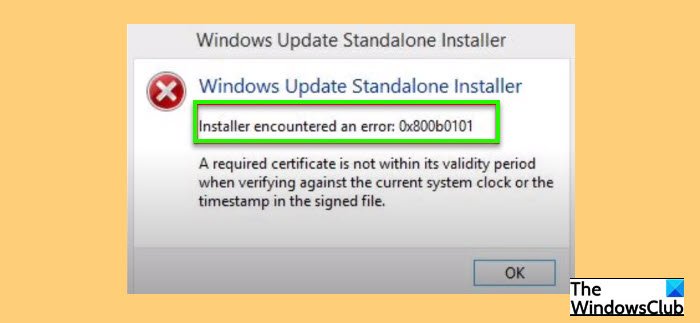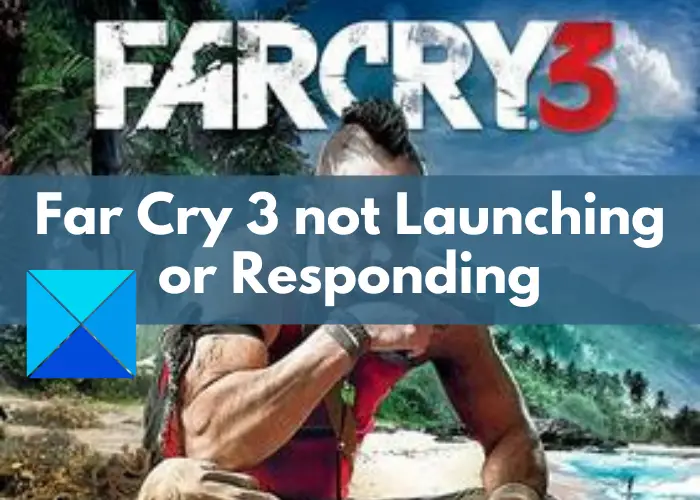場合によっては、資格情報マネージャーに保存されているすべての資格情報をクリアしたい場合があります。たとえば、Windows デバイスでパスワードを使用すると問題が発生するが、そのパスワードは他のすべてのデバイスでは機能する場合です。この投稿では、その方法を紹介します資格情報マネージャーからすべての資格情報をクリアしますWindows 11/10 でバッチファイル。
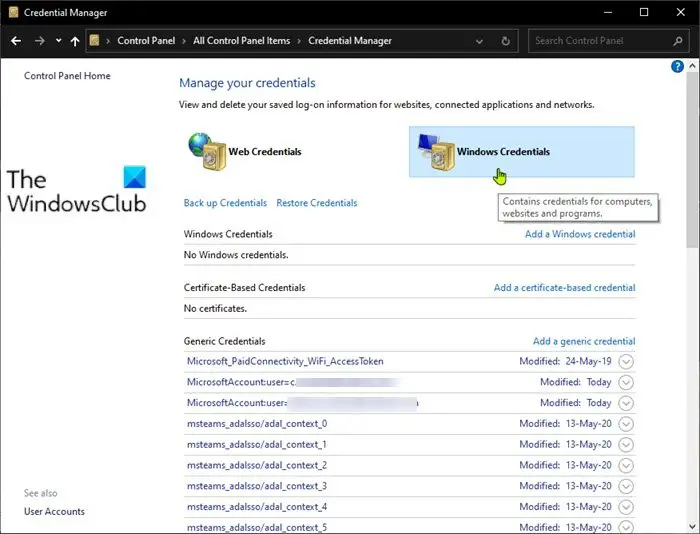
Windows 資格情報マネージャーユーザー名とパスワード、およびその他のログイン詳細が、後でデジタル ライブラリで使用できるように保存される場所です。これには、Web サイトとアプリの情報、およびネットワーク資格情報が含まれます。
認証情報は次の 4 つのカテゴリに分類されます。
- Windows 資格情報– Windows とそのサービスによってのみ使用されます。たとえば、Windows はこれらの資格情報を使用して、ネットワーク上の別のコンピュータの共有フォルダに自動的にログインできます。また、参加しているホームグループのパスワードを保存し、そのホームグループで共有されているものにアクセスするたびに自動的にそのパスワードを使用することもできます。間違ったログイン資格情報を入力すると、Windows はそれを記憶し、必要な情報にアクセスできなくなります。この問題が発生した場合は、この記事の後のセクションで説明するように、間違った資格情報を編集または削除できます。
- 証明書ベースの認証情報– これらは、主に複雑なビジネス ネットワーク環境でスマート カードと一緒に使用されます。ほとんどの人はそのような資格情報を使用する必要はなく、コンピューター上のこのセクションは空です。
- 一般的な認証情報– 特定のリソースを使用するための承認を取得するために、Windows にインストールする一部のアプリによって定義および使用されます。このようなアプリの例には、OneDrive、Slack、Xbox Network (旧称 Xbox Live) などが含まれます。
- ウェブ認証情報– これらは、Windows、Skype、Internet Explorer、またはその他の Microsoft アプリによって保存された Web サイトのログイン情報を表します。これらは Windows 10 と Windows 8.1 にのみ存在し、Windows 7 には存在しません。
読む: 方法コマンド プロンプトを使用して資格情報マネージャーから資格情報を削除する。
資格情報マネージャーからすべての資格情報をクリアします
認証情報を個別にクリアまたは削除できますが、この認証情報を作成することもできます。バッチファイルからのソースギットハブそれを実行して、資格情報マネージャーからすべての資格情報をクリアします。その方法は次のとおりです。
- プレスWindowsキー+Rをクリックして「実行」ダイアログを呼び出します。
- [ファイル名を指定して実行] ダイアログ ボックスで、次のように入力します。メモ帳Enter キーを押して開きますメモ帳。
- 以下のコードをコピーしてテキスト エディタに貼り付けます。
@echo off cmdkey.exe /list > "%TEMP%\List.txt" findstr.exe Target "%TEMP%\List.txt" > "%TEMP%\tokensonly.txt" FOR /F "tokens=1,2 delims= " %%G IN (%TEMP%\tokensonly.txt) DO cmdkey.exe /delete:%%H del "%TEMP%\List.txt" /s /f /q del "%TEMP%\tokensonly.txt" /s /f /q echo All done pause
- ファイルに名前を付けて保存し(できればデスクトップに)、。バットファイル拡張子 – 例:ClearCREDS.batそして上にファイルの種類として保存ボックス選択すべてのファイル。
すべての資格情報をクリアするには、次のようにします。管理者権限でバッチファイルを実行します(保存したファイルを右クリックし、管理者として実行コンテキスト メニューから)。
また、バッチファイルが自動的に実行されるようにスケジュールを設定する必要に応じて、Windows 11/10 で。
それでおしまい!